PlayStation VR2 헤드셋을 PC에 연결하는 방법 : 단계별 가이드
SteamVR의 광범위한 라이브러리에 액세스하기 위해 PlayStation VR2 헤드셋을 게임 PC에 연결하는 것은 어려운 일이지만 Sony의 60 달러짜리 어댑터는 프로세스를 단순화합니다. 플러그 앤 플레이로 판매되는 동안 PC 구성에 따라 일부 설정이 필요할 수 있습니다. 이 안내서는 포괄적 인 w를 제공합니다
- By Hazel
- Mar 15,2025
SteamVR의 광범위한 라이브러리에 액세스하기 위해 PlayStation VR2 헤드셋을 게임 PC에 연결하는 것은 어려운 일이지만 Sony의 60 달러짜리 어댑터는 프로세스를 단순화합니다. 플러그 앤 플레이로 판매되는 동안 PC 구성에 따라 일부 설정이 필요할 수 있습니다. 이 안내서는 포괄적 인 연습을 제공합니다.
시작하기 전에 : 충분한 Bluetooth 4.0 연결, DisplayPort 1.4 케이블, 무료 AC 전원 콘센트, Steam에 설치된 PlayStation VR2 및 SteamVR 앱 및 Sense Controllers (또는 충전 스테이션)를위한 2 개의 USB-C 충전 포트/케이블.
당신이 필요로하는 것

먼저, 공식 준비 페이지를 사용하여 PC가 소니의 최소 사양을 충족하는지 확인하십시오. 호환성을 가정하면 다음 항목을 수집하십시오.
- PlayStation VR2 헤드셋
- PlayStation VR2 PC 어댑터 (AC 어댑터 및 USB 3.0 Type-A 케이블 포함)
- DisplayPort 1.4 케이블 (별도로 판매)
- PC의 무료 USB 3.0 Type-A 포트 (전원 허브가 작동 할 수 있지만 확장 케이블 또는 외부 허브를 피하십시오)
- Bluetooth 4.0 기능 (내장 또는 어댑터를 통해)
- Steam 및 SteamVR이 설치되었습니다
- PlayStation vr2 앱이 Steam에 설치되었습니다
연결 방법 : 단계별 지침
- 소프트웨어 설치 : Steam Windows 클라이언트 , SteamVR 앱 및 PlayStation VR2 앱을 다운로드하여 설치하십시오.
- Bluetooth 설정 : PC 설정에서 Bluetooth를 활성화합니다. PlayStation을 유지하여 감각 컨트롤러를 페어링하고 빛이 깜박일 때까지 버튼을 만듭니다. 블루투스 장치로 추가하십시오. 내장 어댑터와 함께 외부 블루투스 어댑터를 사용하는 경우 장치 관리자의 내장 어댑터를 비활성화하십시오.
- 어댑터 설정 : PS VR2 어댑터를 USB 3.0 포트에 연결하고 DisplayPort 1.4를 통해 GPU에 연결하고 전력 어댑터를 연결 한 다음 PS VR2 헤드셋을 어댑터에 연결하십시오.
- (선택 사항) 하드웨어 가속화 된 GPU 스케줄링 비활성화 : 설정> 시스템> 디스플레이> 그래픽에서 "하드웨어에 액세스 된 GPU 스케줄링"을 비활성화하고 PC (특히 최신 GPU의 경우)를 다시 시작하십시오.
- 앱을 시작하고 설정 : PS VR2 헤드셋의 전원. STEAMVR을 시작하여 기본 OpenXR 런타임으로 설정하십시오. PlayStation VR2 앱을 열어 컨트롤러 펌웨어를 업데이트하고 완벽한 헤드셋 설정 (플레이 영역, IPD, 디스플레이 거리)을 업데이트하십시오.
완료되면 Steamvr 게임을 즐기십시오!
어댑터없이 연결할 수 있습니까?
현재 어댑터가없는 직접 연결은 신뢰할 수 없습니다. VirtuAllink가있는 일부 오래된 GPU는 ( VR로가는 도로 에서보고) 허용 할 수 있지만 보장 된 방법은 아닙니다.
최근 뉴스
더 >-
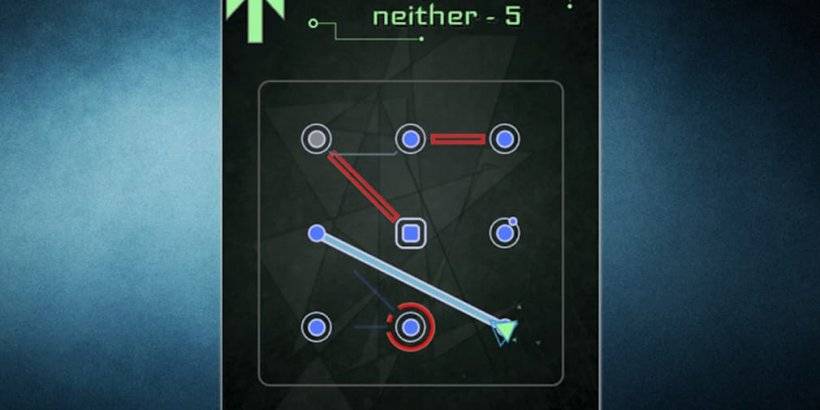
- 새로운 퍼즐 게임 '링크올', iOS와 안드로이드에서 도전장 내밀다
- Jan 02,2026
-
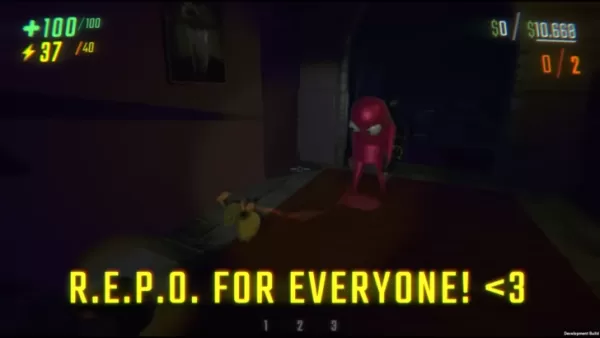
- 개발자들, REPO의 과도한 부담과 확장성 개선하다
- Jan 02,2026
-

- '데스티니: 라이징' iOS와 안드로이드 출시, 모바일 시리즈 첫 선
- Jan 01,2026
-
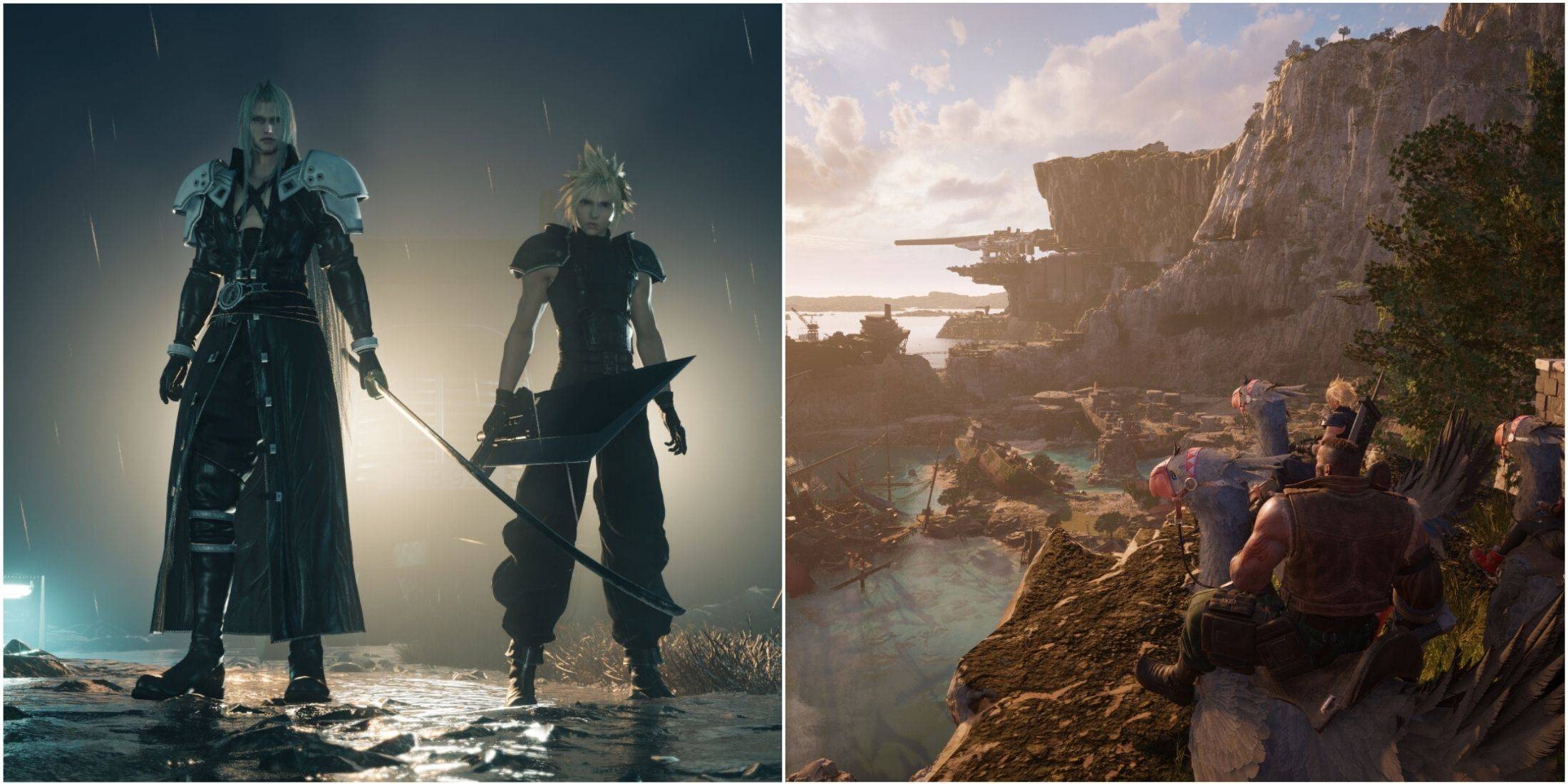
- Final Fantasy 7 Rebirth PC 사전 예약 시작
- Jan 01,2026
-

- 앨리언웨어 에어리어-51 RTX 5080 노트북: 프라임 데이에 $1,000 할인
- Jan 01,2026



